【2025】LINEで「端末のディスク容量が不足しています」エラーの原因と対策
LINEで「端末のディスク容量が不足しています」エラーの原因と対策について解説します。このエラーを解消するための最善の解決策を提供します。
スマートフォンを使っていると、特にLINEのようなアプリを頻繁に利用する際に、「端末のディスク容量が不足しています」と表示されることがあります。このメッセージは、端末のストレージがいっぱいで、新しいデータを保存できないことを意味します。このエラーメッセージが表示されると、LINEの機能が正常に動作しなくなることがあります。例えば、LINEのトーク履歴や画像、動画が正常に表示されなくなったり、LINEの通話機能が使用できなくなったりすることがあります。では、「端末のディスク容量が不足しています」と表示される場合には、LINEを快適に利用するために、どのようにすればよいでしょうか。
目次隠す
LINEで「端末のディスク容量が不足しています」エラーと表示された時の原因
LINEを使用している際に「端末のディスク容量が不足しています」と表示されることがあります。このメッセージが表示されるのにはいくつかの原因があります。
1.キャッシュの蓄積
LINEは、画像や動画、スタンプなどを一時的に保存するキャッシュ機能を持っています。これらのキャッシュデータが蓄積すると、端末のストレージを圧迫します。
2.メディアファイルの増加
友達やグループとのやり取りで送受信した写真、動画、音声メッセージなどが端末に保存されることで、ストレージ容量を大量に消費します。特に、長期間にわたって多くのメディアファイルをやり取りしている場合、それが大きな原因となります。
3.チャット履歴の保存
長期間のチャット履歴が蓄積されると、それもストレージを圧迫する原因となります。特に、テキストだけでなく、メディアファイルを多く含むチャットは容量を多く消費します。
4.アプリのアップデート
LINEアプリのアップデートにより、アプリ自体がより多くのストレージを必要とする場合があります。新機能や改善によって、アプリのサイズが増えることがあるためです。
5.端末全体のストレージ不足
LINE以外のアプリやデータ、写真、動画、音楽ファイルなどが原因で、端末全体のストレージが不足している場合もあります。この場合、LINE以外のアプリでも同様の警告が表示されることがあります。
LINEで「端末のディスク容量が不足しています」エラーと表示された時の対策
対策1: LINEのキャッシュデータを削除する
LINEのキャッシュは、LINEアプリが使用するすべての一時的なファイルや情報のことです。これには、チャットの履歴、送信された画像や動画、アプリの設定などが含まれます。このキャッシュデータは、LINEアプリの快適な動作や高速な読み込みをサポートするために使用されますが、長期間使用され続けるとデバイスのストレージ容量を占有し、パフォーマンスの低下や動作の不安定化を引き起こす可能性があります。キャッシュを削除すると、一時的なデータが消去され、ストレージが解放されます。すべてのキャッシュデータを削除するか、特定のトークルームのデータを削除するかを選択します。
LINE全体のキャッシュデータを削除する手順:
Step1. LINEアプリを開き、「設定」を選択し、「トーク」をタップします。
Step2. 「データの削除」をクリックします。
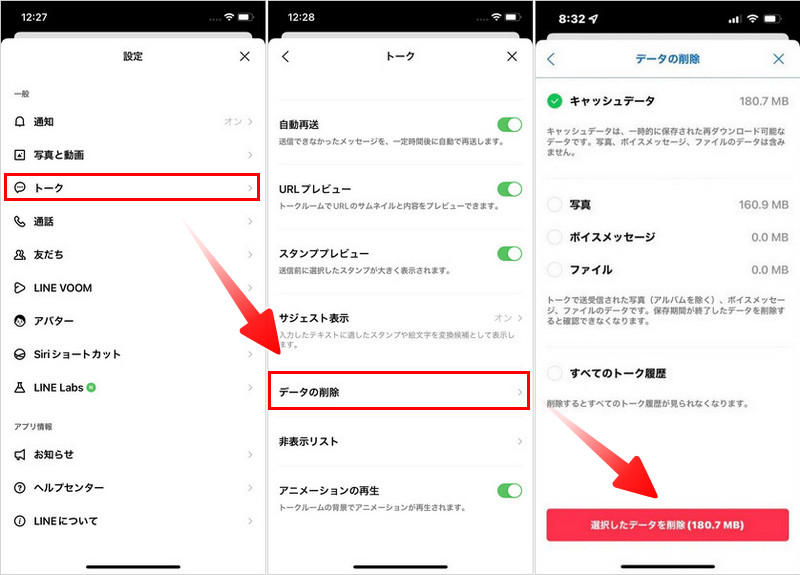
LINE全体のキャッシュデータを削除する
Step3. 「キャッシュデータ」を選択し、「データを削除」ボタンをタップします。
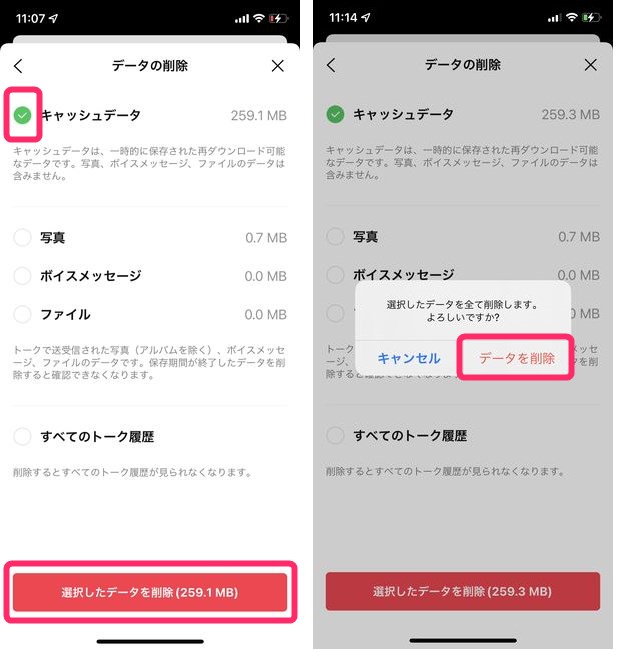
LINE全体のキャッシュデータを削除する
これにより、LINEアプリのキャッシュやデータが削除され、デバイスのストレージ容量が解放されます。
トークルームごとにデータを削除する場合の手順:
Step1. LINEアプリを開き、トークルーム内で削除したいデータを選択します。
Step2. 画面右上のメニューアイコン(Androidの場合は3つの垂直なドット、iOSの場合は「その他」)をタップします。
Step3. 「設定」を選択し、「データの削除」をタップします。
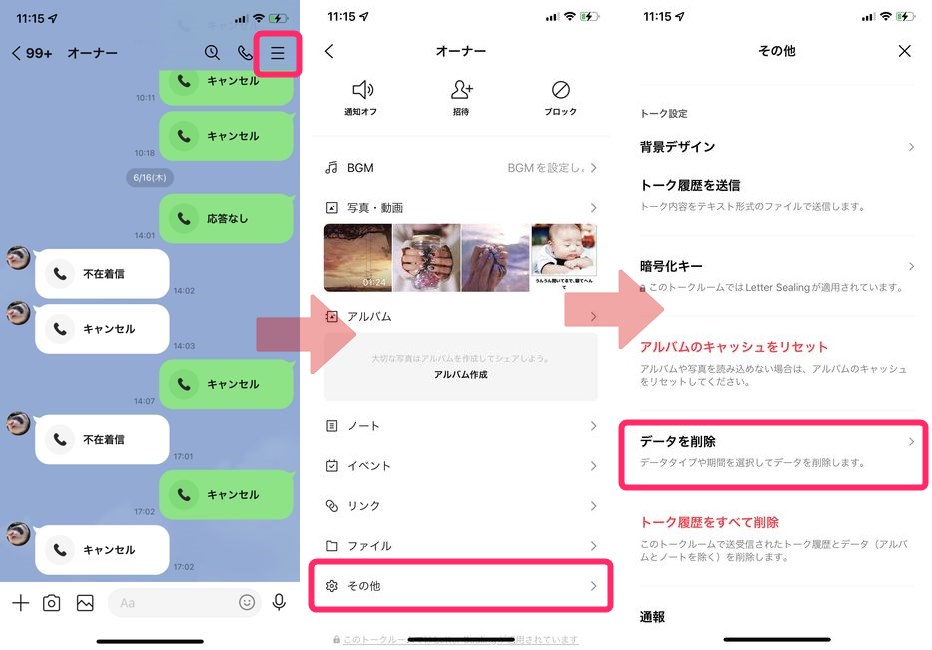
トークルームごとにデータを削除する
Step4. 削除したいデータの範囲と種類を選択します(すべてのメッセージ、画像、動画など)。確認メッセージが表示されたら、削除を確認します。
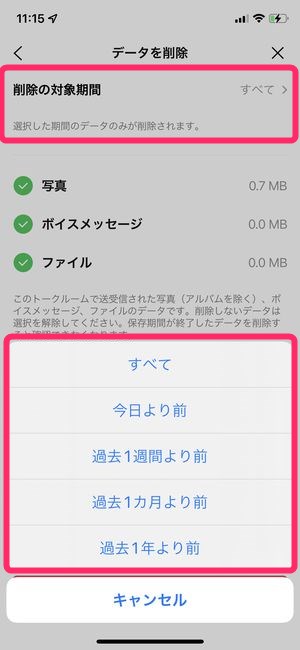
トークルームごとにデータを削除する
これにより、選択したトークルームのデータが削除されます。
対策2: 使わないスタンプを削除する
LINEスタンプは、ダウンロードすると端末のストレージ容量を消費します。スタンプをたくさんダウンロードしていると、ストレージ容量が不足して「容量不足」と表示されることがあります。使わないスタンプは、削除することでストレージ容量を解放することができます。LINEで、使わないスタンプを削除するには、以下の手順が必要です。
Step1. LINEアプリを開き、「設定」をタップします。
Step2. 「スタンプ」をタップし、削除したいスタンプを選択します。
Step3. 「マイスタンプ編集」をタップし、削除したいスタンプの左側のチェックボックスをオンにします。
Step4. 画面右上の「削除」をタップし、確認画面が表示されたら、「削除」をタップします。
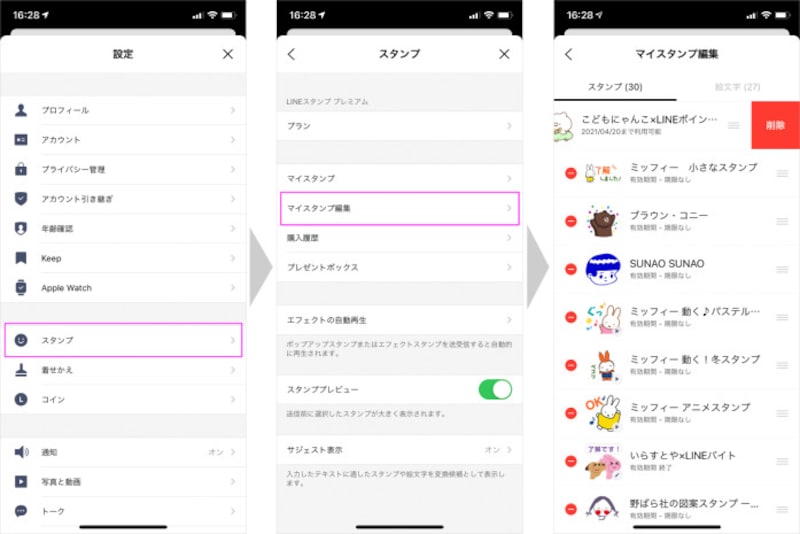
LINEスタンプをを削除する
対策3: LINEを削除してから再インストールする
LINEアプリの再インストールは、アプリを初期状態に戻すため、過去のトーク履歴やテンポラリファイルなどの不要なデータが削除されます。そして、アプリの動作を高速化するために保存されている一時データであるキャッシュもクリアされます。これらのデータは、ストレージ容量を消費するため、削除することで容量不足を解消することができます。LINEを削除してから再インストールする手順は以下のようになります。
Step1. キャッシュをクリアすることで、ストレージ容量を解放することができます。
Step2. スマートフォンの設定メニューから「アプリ」または「アプリ管理」を開き、LINEを選択します。
Step3. 「アンインストール」ボタンをタップして、アプリを削除します。
Step4. App StoreまたはGoogle Play Storeを開き、LINEを検索して再インストールします。
対策4: AnyTransを使ってLineデータをパソコンにバックアップする【無料】
「端末のディスク容量が不足しています」エラーと表示された場合、Lineデータをパソコンにバックアップすることで、携帯電話のストレージ容量を解放することができます。AnyTransは完全なバックアップソリューションを提供し、ワンタッチでLINEのトーク履歴などを安全にバックアップします。必要に応じて簡単にiPhoneに復元できます。そして、HTML形式にコンピュータにエクスポートすることもできます。使いやすく、直感的なインターフェースを備えているため、初心者でも簡単に使用できます。
AnyTransのメリット:
- 高速なバックアップ速度を提供するソフトウェアです。大量のデータをすばやくバックアップすることができます。
- バックアップ中身をプレビューでき、必要なスレッドのみを選択できます。
- バックアップだけでなく、ワンクリックでiOS デバイスのデータを管理し、iPhone、iPad、iPod、iTunes、iCloudとパソコンの間でファイルを自由に転送することもできます。
Step1. まず、AnyTransの公式ウェブサイトからソフトウェアをダウンロードし、パソコンにインストールします。
Step2. AnyTransを開き、iPhoneをUSBケーブルを使ってパソコンに接続します。
Step3. AnyTransのメイン画面で「ソーシャルアプリのデータ移行」をクリックし、表示されるオプションからLINEを選択します。
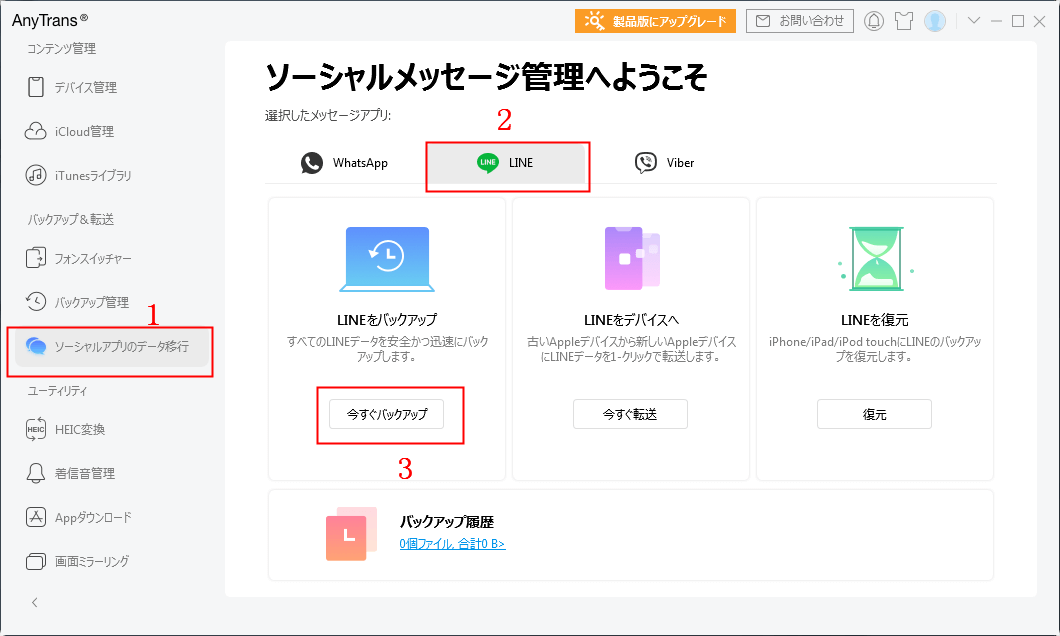
iPhoneのLINEデータをバックアップ
Step4. 「今すぐバックアップ」をクリックして、バックアッププロセスを開始します。次の画面で再び「今すぐバックアップ」をクリックしてください。
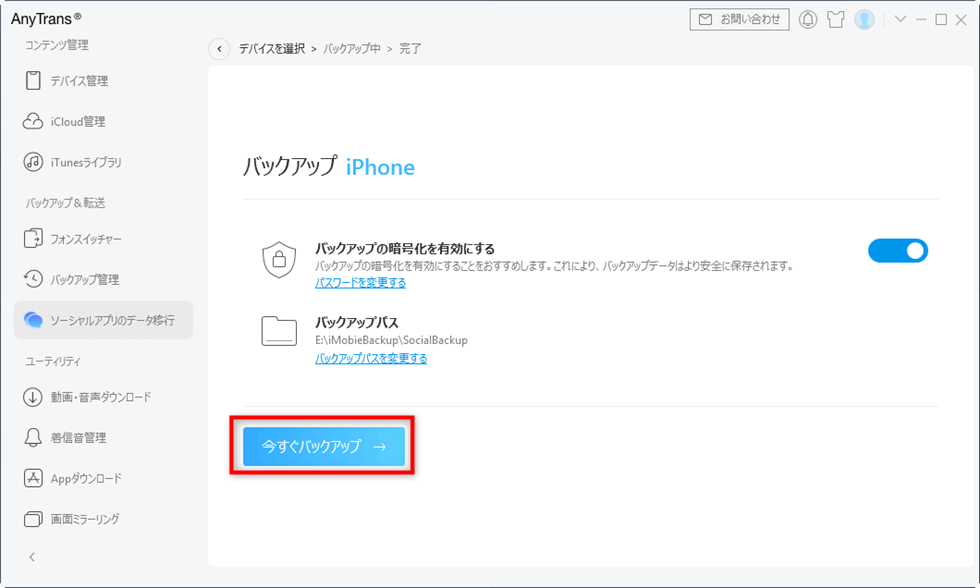
iPhoneのLINEデータをバックアップ
Step5. LINEのデータがパソコンにバックアップされ始めます。数分かかるかもしれませんが、しばらくお待ちください。
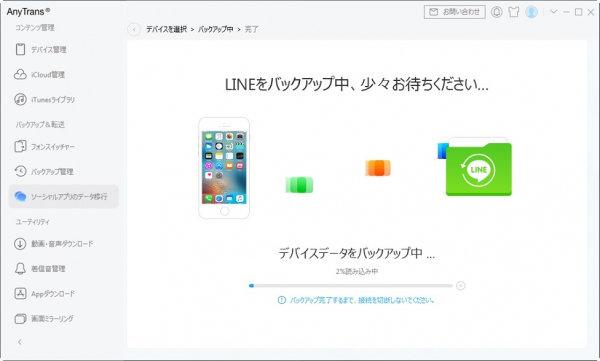
iPhoneのLINEデータをバックアップ
Step6. しばらくすると、LINEデータを安全にパソコンにバックアップすることができます。
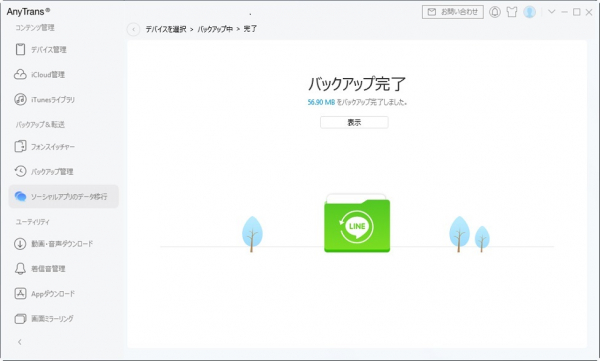
iPhoneのLINEデータをバックアップ
容量不足を防ぐためにできること
1.キャッシュのクリア
アプリやブラウザのキャッシュを定期的にクリアすることで、不要なデータを削除し、容量を確保します。
2.クラウドストレージの活用
Google Drive、Dropbox、iCloudなどのクラウドサービスを利用して、データをオンラインに保存し、デバイスのストレージを節約します。
3.アプリケーションの自動更新をオフにする
アプリケーションの自動更新は、多くの容量を消費します。自動更新をオフにして、必要な時に手動で更新しましょう。
LINEに関するFAQ
LINEトーク履歴を削除すると復元できますか?
バックアップを取っていない場合は、LINEトーク履歴を復元するのは少し難しいですが、PhoneRescue for iOS(iPhone向け)、PhoneRescue for Android(Android向け)を使えば、LINEのトーク履歴や添付ファイルをスキャンして簡単に復元できます。
おすすめ記事:iPhone&AndroidからLINEトーク履歴及び添付ファイルを復元する方法
容量が多いのに、なぜLINEでファイルを送れないのか?
ファイルサイズ制限と通信環境の2つの要因があります。LINEでは送信できるファイルのサイズに制限があります。一度に送付できるファイルの容量は、100MBまでです。そして最長5分までの動画しか送信できないです。ファイルサイズが制限内であっても、ネットワーク環境が悪いと、ファイルの送信に時間がかかったり、送信できない場合があります。
最後に
LINEで「端末のディスク容量が不足しています」エラーが発生する主な原因は、キャッシュの蓄積やメディアファイルの増加、端末全体のストレージ不足などです。これを解決するためには、キャッシュのクリアやLINEアプリの再インストールなどの対策があります。しかし、これらの方法は手間がかかり、データのバックアップや管理が煩雑になりがちです。一方、AnyTransを使用することで、LINEのトーク履歴や添付ファイルを安全にバックアップし、簡単に復元することができます。使いやすく、高速で、安全です。これにより、ディスク容量を確保しつつ、データを効率的に管理することができます。AnyTransをダウンロードして、LINEのデータ管理を簡単にしましょう。
製品関連の質問? 迅速な解決策については、サポートチームにお問い合わせください >
